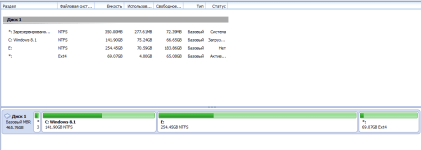- Как удалить Linux и установить Windows
- Аннотация
- Дополнительная информация
- Примеры таблиц разделов Linux
- Один SCSI-диск
- Несколько SCSI-дисков
- Один IDE-диск
- Несколько IDE-дисков
- Как установить Windows 10 на Линукс
- ↑ Windows вместо linux
- ↑ Установка Win 10 на linux
- ↑ Какая нужна флешка?
- ↑ Дистрибутив Win 10 и создание установочной флешки
- ↑ Загрузочная флешка на ПК с Win 7 и выше
- ↑ Загрузочная флешка на ПК с Win XP
- ↑ Настройка BIOS ноутбука для загрузки с USB
- Проблема Переустановка Windows чтобы не потерять вторую ОС Linux
- Korney
- Valkiria
- Korney
- Вложения
- nerfy
- Valkiria
- Korney
- Remir
- Установлены Windows 10 и Linux в один компьютер. Как правильно переустановить Windows 10?
Как удалить Linux и установить Windows
Версия этой статьи для Microsoft Windows XP: 314458.
Аннотация
В этой статье содержатся инструкции по удалению операционной системы Linux с последующей установкой Windows. При написании статьи предполагалось, что операционная система Linux уже установлена на жесткий диск компьютера, используются разделы native и swap (несовместимые с Windows) и на жестком диске нет свободного места.
Windows и Linux могут совместно использоваться на одном компьютере. Дополнительные сведения об этом см. в документации к операционной системе Linux.
Дополнительная информация
Для установки Windows на компьютер под управлением Linux (с удалением Linux) разделы, которые использует эта операционная система, необходимо удалить вручную. Windows-совместимый раздел будет создан автоматически при установке Windows.
ВНИМАНИЕ! Поскольку выполнение описанных в данной статье действий приведет к полному удалению операционной системы Linux, предварительно убедитесь в наличии загрузочного носителя или компакт-диска Linux. Если впоследствии необходимо будет восстановить операционную систему Linux, создайте резервную копию всех данных, хранящихся на компьютере. Кроме того, необходимо наличие полной версии операционной системы Windows.
В файловых системах Linux в начале каждого дискового раздела находится суперблок для определения размера, формы и состояния файловой системы.
Операционная система Linux обычно устанавливается в раздел типа 83 (Linux native) или 82 (Linux swap). Диспетчер загрузки Linux (LILO) можно настроить на выполнение загрузки из следующих мест:
основная загрузочная запись (Master Boot Record, MBR) жесткого диска;
корневая папка раздела Linux.
Разделы можно удалить с помощью служебной программы Fdisk, которая входит в состав Linux. (Существуют аналогичные служебные программы, например Fdisk в MS-DOS версии 5.0 или выше. Кроме того, разделы можно удалить и при установке.) Чтобы удалить Linux и установить Windows, сделайте следующее.
Удалите используемые Linux разделы native, swap и загрузочный раздел.
Загрузите компьютер с установочной дискеты Linux, введите в командной строке fdisk и нажмите клавишу ВВОД.
ПРИМЕЧАНИЕ. Чтобы получить справку по использованию программы Fdisk, введите в командной строке m и нажмите клавишу ВВОД.
Чтобы получить информацию о разделах, введите в командной строке p и нажмите клавишу ВВОД. Вначале содержатся сведения о первом разделе первого жесткого диска, а затем — о втором разделе первого жесткого диска.
Введите в командной строке d и нажмите клавишу ВВОД. Появится окно, в котором необходимо указать номер удаляемого раздела. Введите 1 и нажмите клавишу ВВОД, чтобы удалить раздел под номером 1. Повторяйте это действие, пока не удалите все разделы.
Чтобы записать эти данные в таблицу разделов, введите w и нажмите клавишу ВВОД. При записи данных в таблицу разделов могут появиться сообщения об ошибках. В данном случае они не имеют большого значения, поскольку следующим шагом является перезагрузка компьютера и установка новой операционной системы.
Чтобы завершить работу программы Fdisk, введите в командной строке q и нажмите клавишу ВВОД.
Вставьте загрузочную дискету или компакт-диск Windows и для перезагрузки компьютера нажмите сочетание клавиш CTRL+ALT+DELETE.
Установите Windows. Следуйте инструкциям по установке Windows. В процессе установки можно создать на компьютере необходимые разделы.
Примеры таблиц разделов Linux
Один SCSI-диск
Несколько SCSI-дисков
Один IDE-диск
Несколько IDE-дисков
Кроме того, Linux распознает более 40 типов разделов, в том числе следующие:
FAT 16 > 32 M Primary (тип 06)
FAT 16 Extended (тип 05)
FAT 32 без LBA Primary (тип 0b)
FAT 32 с LBA Primary (тип 0c)
FAT 16 с LBA (тип 0e)
FAT 16 с LBA Extended (тип 0f)
Следует помнить, что существуют другие способы удаления операционной системы Linux с последующей установкой Windows XP. В этой статье описан способ, который применяется в том случае, когда операционная система Linux уже функционирует и на жестком диске не осталось свободного места. Существует специальное программное обеспечение для изменения размеров раздела. Корпорация Майкрософт не поддерживает установку Windows в разделы, управляемые подобным образом.
Чтобы удалить одну операционную систему и установить другую, можно, кроме прочего, воспользоваться загрузочным диском MS-DOS версии 5.0 или более поздней, Windows 95 или Windows 98, которые содержат служебную программу Fdisk. Запустите программу Fdisk. Если на компьютере установлено несколько жестких дисков, выберите пятый пункт меню для определения диска, содержащего удаляемый раздел. После этого (или в том случае, если на компьютере имеется только один жесткий диск) выберите пункт 3 (Delete partition or logical DOS drive), а затем — пункт 4 (Delete non-DOS partition). Будет отображен список разделов, отличных от DOS, которые необходимо удалить. Обычно в операционной системе Linux есть два раздела, не являющимися разделами DOS, но их может быть и больше. Поочередно удалите все разделы, которые не являются разделами DOS.
После удаления разделов можно приступать к созданию новых и установке выбранной операционной системы. При помощи служебной программы Fdisk, входящей в состав MS-DOS версии 5.0 и более поздней, Windows 95 или Windows 98, можно создать только один основной и один расширенный разделы из нескольких логических дисков. Максимальный размер основного раздела FAT16 составляет 2 ГБ. Максимальный размер логического диска FAT16 — 2 ГБ. Для получения дополнительных сведений щелкните указанный ниже номер статьи базы знаний Майкрософт:
105074 Вопросы и ответы относительно создания разделов в MS-DOS 6.2
При установке Windows NT 4.0 или Windows 2000 разделы Linux можно удалить, создать новые разделы и отформатировать их, выбрав нужную файловую систему в процессе установки. Windows позволяет создать несколько основных разделов. Максимальный размер раздела, который создается в процессе установки Windows NT 4.0, составляет 4 ГБ. Это ограничение обусловлено особенностями файловой системы FAT16. Для раздела размером 4 ГБ используется кластер 64 КБ. MS-DOS 6.x, Windows 95 и Windows 98 не поддерживают файловые системы с размером кластера 64 КБ, поэтому в процессе установки такие файловые системы обычно преобразуются в NTFS. В отличие от Windows NT 4.0, операционная система Windows 2000 поддерживает файловую систему FAT32. При установке Windows 2000 можно создать диск FAT32 очень большого размера. После завершения установки, в случае необходимости, диск FAT32 можно преобразовать в NTFS.
Источник
Как установить Windows 10 на Линукс
Уже давно присматривался к новому ноутбуку, мой старенький HP уже не справлялся с возложенными на него задачами. Хотелось чего-то более производительного, и взял ноутбук ASER ASPIRE 7 A717-71G. Чтобы хоть как-то сэкономить, решил покупать без операционной системы, точнее «операционка» у него – бесплатный Линукс. Немного поигравшись с ним, понял, что без Виндоуса никуда./p>
↑ Windows вместо linux
В этой статье абсолютно не собираюсь поднимать тему: «Что лучше – Windows или Линукс?». Решил ставить 64-разрядную Win 10, поэтому, будет идти речь о том, как как вместо Линукс установить Windows 10.
В сети имеется множество разных роликов об этом, пересмотрев некоторые, взялся за дело. Сразу скажу, что однозначного метода типа: «тупо бери и повторяй» я в сети не встретил, так как кое-что уже поменялось, поэтому и решил поделиться со всеми своими рекомендациями. И так, приступим…
↑ Установка Win 10 на linux
Всю процедуру замены Линукса на Windows 10 можно разделить на несколько этапов:
- Скачивание из сети дистрибутива операционной системы;
- Создание загрузочной флешки;
- Настройка BIOS ноутбука для загрузки с USB;
- Установка Windows 10.
В принципе, информации в сети об этом много, поэтому поделюсь чисто своими дополнениями и размышлениями.
↑ Какая нужна флешка?
Дистрибутив «десятки» имеет размер 4,8 Гбайта, соответственно для этих целей размер флешки должен быть не менее 8ГБ. Я использовал на 32ГБ, просто у меня другой свободной не было в наличии.
↑ Дистрибутив Win 10 и создание установочной флешки
Есть несколько вариантов, исполнение которых зависит от установленной версии Виндоуса компьютера, на котором будет делаться загрузочная флешка. В любом случае, начинать нужно с поиска дистрибутива, для чего в любой поисковой системе наберите запрос типа: «Windows 10 скачать». Лучше всего использовать официальную версию этой операционной системы с сайта https://www.microsoft.com.
В результатах выдачи он будет находиться в первых числах. Полная ссылка будет иметь вид https://www.microsoft.com/ru-ru/software-download/windows10, хотя в зависимости от региона и прочих показателей, ссылка может сформироваться и по-другому. Переходите по этой ссылке.
↑ Загрузочная флешка на ПК с Win 7 и выше
Для более-менее свежих версий операционных систем (от Win 7 и выше) вам будет предложено сразу создать загрузочный носитель при помощи бесплатной программы MediaCreationTool. Для того, чтобы скачать ее, просто кликайте на кнопку «Загрузить способ».
После скачивания, запустите программу Медиа Креатор и следуйте ее рекомендациям. Более подробно этот метод озвучен в следующем видео.
↑ Загрузочная флешка на ПК с Win XP
Компьютер, на котором мне довелось делать установочную флешку, довольно старый, на нем установлена еще Windows XP. Когда из «Поиска», я перешел на сайт microsoft.com, то на этой странице кнопки «Загрузить способ» не было, но было предложение скачать дистрибутив Windows 10. Из предложенных версий я выбрал самую последнюю.
Чтобы перенести скачанный образ Win10 на флешку, я воспользовался программой UltraISO. Ее можно скачать без проблем из сети. Я делал все, как предлагалось в следующем видео и у меня получилось самому создать установочную флешку с Win 10.
↑ Настройка BIOS ноутбука для загрузки с USB
Если просто вставить флешку в порт USB, то скорее всего, при перезагрузке, ваш ноутбук или компьютер ее просто проигнорирует. Чтобы загрузка пошла именно со сделанной нами флешки, необходимо сделать соответствующие настройки в BIOS-е вашего ПК.
Чтобы попасть в BIOS на моем новом ноутбуке ASER необходимо сразу после его включения до начала загрузки периодически нажимать клавишу F2. На других гаджетах, это может быть другая F-клавиша либо Del.
В BIOS-е зайдите в раздел BOOT. Все перемещения осуществляются функциональными клавишами, которые указаны на этой же странице.
- Первое, что нужно там сделать, это в первой строке Boot Mode отключить режим UEFI, т.е. заменить его на LEGACI.
- Следующий шаг, установить приоритет в загрузочных девайсах. Иными словами, необходимо сделать так, чтобы ваш USB накопитель был под первым номером.
После того как сделали все это, нужно нажать F10 и согласившись с сохранениями, выйти из BIOS-а. Все готово для установки Виндоуса 10.
Источник
Проблема Переустановка Windows чтобы не потерять вторую ОС Linux
Korney
Valkiria
Правильно боишься ))
Для того, чтобы чем-то помочь тебе, необходимо знать, каким образом у тебя соседствуют обе операционных системы.
Они установлены на один HDD или на два разных ?
Если обе системы установлены на один HDD, то приложи скриншот разделения диска на разделы.
Какой загрузчик стоит в настоящий момент ?
Без этих минимальных знаний помочь тебе — невозможно.
Korney
Правильно боишься ))
Для того, чтобы чем-то помочь тебе, необходимо знать, каким образом у тебя соседствуют обе операционных системы.
Они установлены на один HDD или на два разных ?
Если обе системы установлены на один HDD, то приложи скриншот разделения диска на разделы.
Какой загрузчик стоит в настоящий момент ?
Без этих минимальных знаний помочь тебе — невозможно.
Вложения
nerfy
Valkiria
Korney
Remir
Даже если бы ты запустил UPDATE до Win10 из-под Win8, то загрузчик бы у тебя слетел однозначно! Да еще и места могло бы не хватить, потому что старые системные файлы бы так и остались «мусором» в Windows.old.
Все очень просто. Если бы ты ставил «с нуля» и сначала Win, а потом Lin, то вообще бы ничего делать дополнительно не пришлось: Linux в конце установки бы сам определил, что на диске присутствует другая «ось» и предложил бы добавить ее в загрузчик. А сменить очередность загрузки на свой вкус — дело плевое
Что нужно тебе: @Valkiria тебе правильно вехи расставила.
Судя по скрину, номиналы разделов таковы: 350Мб — зарезервировано, 141,9Гб — система, 254,45Гб — архивы и прочее, Ext4 под «линь» мы вообще не трогаем. Но запомни, что он занимает 69,07Гб — по этому параметру ты определишь раздел с «линуксом» при восстановлении загрузчика. И приготовь загрузочный диск с линуксом.
Я бы сделал так: снес бы к «известной» бабушке зарезервированный и системный разделы, перезагрузившись с установочного Win10, и начал бы установку, создавая раздел на получившемся нераспределенном разделе.
Почему сносить? Да хотя бы потому, что имеющегося у тебя места в 350 Мб элементарно не хватит для W10. Ей требуется уже 500Мб. А потому не жалей ни о чем (главное — перед установкой скопируй важные файлы (из профиля) на E, если у тебя профиль не был перемещен на него по умолчанию, как это делают опытные юзеры специально для таких ситуаций).
Устанавливай в обычном порядке, система сама при создании системного раздела «откусит» себе нужные ей 500Мб. Затем грузишься с установочного диска (флешки) с Lin и выбираешь Live-режим.
Командная строка под рутом, запрашиваешь просмотр разделов
Источник
Установлены Windows 10 и Linux в один компьютер. Как правильно переустановить Windows 10?
Лучше вторую ОС, которая будет использована эпизодически, ставить в виртуалку. Сейчас уже нет заметных проблем в производительности при такой работе.
А чтобы после переустановки винды (зачем?) поставить заново grub, можно запуститься с live-дистрибутива и установить grub с него.
Ответ на ваш вопрос — а зачем вам это?
У вас всегда будет эта проблема, и потеря на неё массы времени. 1) Иногда оно слетает, из-за кривых апдейтов, софта, и незнания хитрых нюансов. (У меня больше года треть диска занят недоубитой Windows, которую не восстановить.) 2) Время от времени приходится менять размер логических дисков, разделы другой ОС будут мешать.
Поэтому:
- Ставьте Windows и Linux на разные физические диски!
- Используйте виртулку. На виртуалке запускаются все нужные приложения. К тому же, так проще и быстрее их запустить и использовать результаты в другой ОС.
Хотя некоторые Windows-игры не запускаются в виртуалке. И некоторые системные приложения для прошивки Android. А они вам нужны?
Насколько я помню, Windows затирает загрузчик и не даёт загрузиться Линуксу. Поэтому всегда рекомендуют сначала установить Windows, а потом Linux, так как grub умеет запускать и Linux, и Windows. У меня самого так установлено. В Вашем случае я бы просто переустановил Windows, как обычно, на тот же диск с его вайпом, а после успешной установки, накатил grub, чтобы иметь возможность запускать Linux.
ИМХО. Что бы Вам не говорили о том, что одну ОС стоит ставить в виртуалку, нужно отказываться от Windows только при полном переходе на Linux и вообще зачем Вам это всё, от себя замечу, что у меня года два связка Windows+Linux на одном физическом диске (SSD) + файлопомойка на HDD. Все прекрасно работает. В основном живу на Linux, a Windows запускаю только поиграть раза два в год или для специфических программ (в Wine не умею 😀 ). Дерзайте 😉
Источник